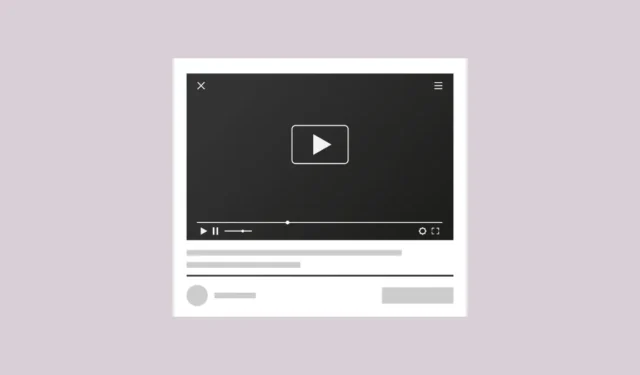
Tapa 1: Käytä TamperMonkey Userscript -laajennusta
Käyttäjäskriptit, kuten TamperMonkey, toimivat skriptilaajennuksissa, ja niiden avulla voit suorittaa toimintoja, kuten muuttaa YouTube-sivun asettelua.
- Vieraile TamperMonkey-sivustolla ja vieritä alaspäin, kunnes näet selaimesi.
- Napsauta selaimesi Hae kaupasta -painiketta.

- Napsauta Laajennukset-sivulla Lisää Chromeen -painiketta ja asenna laajennus.

- Napsauta nyt selaimesi Laajennus-painiketta ja napsauta TamperMonkey-laajennusta.

- Napsauta näkyviin tulevissa vaihtoehdoissa Etsi uusia komentosarjoja -vaihtoehtoa.

- Etsi avautuvalta sivulta ”Palauta vanha YouTube” -skripti. Vieritä alas ja napsauta ”Asenna” -painiketta, kun komentosarja tulee näkyviin.

- Napsauta ’Asenna’-painiketta uudelleen seuraavalla sivulla.

- Kun komentosarja on asennettu, napsauta TamperMonkey-laajennusta uudelleen ja sitten ”Dashboard”.

- Tarkista, että asentamasi komentosarja on käytössä.

- Vieraile lopuksi YouTube-sivulla ja tarkista, onko vanha asettelu, jossa on ehdotetut videot oikealla ja kommentit videon alla, palannut.

Tapa 2: Lisää suodatin uBlock Originiin
Toinen tapa palauttaa vanha YouTube-asettelu on lisätä suodatin uBlock Originiin.

- Kun laajennus on asennettu, napsauta Laajennus-painiketta ja sitten uBlock Origin.

- Kun laajennusasetukset tulevat näkyviin, napsauta rataskuvaketta avataksesi kojetaulun.

- Kun kojelauta avautuu, napsauta ”Omat suodattimet” -välilehteä yläreunassa ja liitä sitten seuraava koodi käytettävissä olevaan ruutuun:
! Youtube New UI Fixyoutube.com###related #thumbnail.ytd-rich-grid-media:style(margin-right: 8px!important;height: 94px!important;width: 168px!important;min-width: 168px!important;)youtube.com###related #avatar-link.ytd-rich-grid-media, #related #attached-survey.ytd-rich-grid-media, #related. ytd-rich-shelf-renderer. button-container.ytd-rich-shelf-renderer:style(display:none!important;)youtube.com###related #dismissible.ytd-rich-grid-media:style(display:flex;flex-direction:row!important;)youtube.com###related #details.ytd-rich-grid-media:style(width: 100%!important;min-width: 0!important;)youtube.com###related #contents ytd-rich-item-renderer:style(margin:0!important;margin-top:8px!important;)youtube.com###related ytd-rich-grid-row #contents.ytd-rich-grid-row,#related h3.ytd-rich-grid-media,#related ytd-rich-section-renderer #content,#related #rich-shelf-header.ytd-rich-shelf-renderer:style(margin:0!important;)youtube.com###related ytd-rich-item-renderer.ytd-rich-grid-row,#content.ytd-rich-item-renderer:style(width:100%!important;)youtube.com###related #video-title.ytd-rich-grid-media:style(font-size:1.4rem!important;)youtube.com###related. ytd-channel-name a,#related #metadata-line.ytd-video-meta-block span:style(font-size:12px!important;)youtube.com###related ytd-rich-grid-renderer #contents:style(padding-top:0px!important;)youtube.com###related. ytd-rich-shelf-renderer ytd-rich-item-renderer.ytd-rich-shelf-renderer:style(width:130px!important;min-width: 130px!important;)youtube.com###related #contents.ytd-rich-shelf-renderer:style(display: flex! important;flex-direction: row! important;gap: 8px! important;flex-wrap: nowrap!important;max-width: 400px!important;overflow-x: scroll!important;overflow-y: hidden!important;)youtube.com###related. ytd-rich-shelf-renderer. yt-core-image:style(object-fit: cover!important;)youtube.com###related ytd-rich-section-renderer #contents:style(margin-left:0!important)youtube.com###related #contents ytd-rich-section-renderer ytd-rich-item-renderer:style(margin-top:0px!important;)youtube.com###related. ytd-rich-shelf-renderer ytd-rich-item-renderer.ytd-rich-shelf-renderer[hidden=""]:style(display:block!important;)youtube.com###related #dismissible.ytd-rich-shelf-renderer:style(margin:0!important; border-color: transparent!important)youtube.com###title yt-formatted-string.ytd-watch-metadata:style(font-size:20px!important; font-weight: 700!important; line-height:28px!important)youtube.com##+js(set, yt.config_.EXPERIMENT_FLAGS.kevlar_watch_grid, false)youtube.com##+js(set, yt.config_.EXPERIMENT_FLAGS.small_avatars_for_comments, false)youtube.com##+js(set, yt.config_.EXPERIMENT_FLAGS.kevlar_watch_comments_panel_button, false)youtube.com##+js(set, yt.config_.EXPERIMENT_FLAGS.web_rounded_thumbnails, false)youtube.com##+js(set, yt.config_.EXPERIMENT_FLAGS.web_watch_rounded_player_large, false)youtube.com##+js(set, yt.config_.EXPERIMENT_FLAGS.kevlar_watch_max_player_width, 1280)

- Napsauta lopuksi Käytä muutokset -painiketta, niin YouTube-sivusi vanhan ulkoasun pitäisi palata takaisin.

Tapa 3: Muuta PREF-arvoa
Jos haluat vaihtaa YouTuben takaisin uudesta 2024-asettelusta, jossa kommentit näkyvät oikealla, vanhempaan asetteluun, sinun on muutettava PREF-arvo selaimessasi.
Chromessa
- Käynnistä Chrome-selain ja siirry YouTube-sivulle.
- Käytä YouTube-sivulla pikakuvaketta,
Ctrl + Shift + Ijolloin ponnahdusikkuna tulee näkyviin näytön oikeaan reunaan.

- Napsauta kahta oikealle osoittavaa nuolta nähdäksesi lisäasetukset ja napsauta sitten ”Sovellus” avattavasta valikosta.

- Etsi näkyviin tulevasta luettelosta ”Evästeet” ja napsauta sitä laajentaaksesi sitä.

- Luettelo verkkosivustoista tulee näkyviin. Napsauta luettelossa YouTubea ja sitten oikealla olevaa PREF-vaihtoehtoa.

- Kaksoisnapsauta ’PREF’-arvoa muuttaaksesi sitä ja aseta uusi arvo
f6=8. Paina sitten ’Enter’ tallentaaksesi muutokset. Avaa uusi YouTube-sivu ja näet, että se käyttää nyt vanhaa asettelua.

Firefoxissa
- Siirry YouTube-sivulle Firefoxissa ja käytä pikakuvaketta
Ctrl + Shift + I.

- Napsauta näytön alaosassa näkyvän paneelin yläosassa ”Tallennus”.

- Napsauta vasemmalla olevaa Evästeet-vaihtoehtoa laajentaaksesi sitä ja napsauta sitten YouTubea.

- Etsi jälleen ’PREF’-vaihtoehto ja muuta sen arvoksi
f6=8kaksoisnapsauttamalla sitä. Sulje tämä sivu ja avaa uusi YouTube-sivu tarkistaaksesi asettelun.

Tapa 4: Poista selaimen evästeet
Voit myös yrittää tyhjentää selaimesi evästeet, mikä voi auttaa sinua palauttamaan vanhan YouTube-asettelun. Näin voit tehdä sen Chromessa.
- Avaa Chromen asetukset napsauttamalla kolmea pistettä oikeassa yläkulmassa ja sitten avattavasta valikosta Asetukset.

- Napsauta Asetukset-sivulla ”Tietosuoja ja turvallisuus” vasemmalla.

- Napsauta Poista selaustiedot -vaihtoehtoa.

- Varmista, että evästeet, sivustotiedot ja välimuistitiedot on valittu, ennen kuin napsautat Poista tiedot -painiketta. Voit valita ajanjakson, jonka aikana tiedot poistetaan.

- Jos olet kirjautunut Chromeen, tämä kirjaa sinut ulos. Voit kirjautua takaisin sisään, jos haluat, ja YouTube-sivun olisi pitänyt palata vanhaan asetteluun.
Tietoja
- Vaikka voit palauttaa vanhan YouTube-asettelun yllä olevilla tavoilla, ne saattavat lakata toimimasta tulevaisuudessa, kun Google työntää uutta asettelua kaikille laitteille.
- Menetelmien, kuten evästeiden poistamisen ja suodattimien lisäämisen uBlock Origin -laajennukseen, pitäisi toimia myös muissa selaimissa, kuten Edgessä.
- Google usein peruuttaa muutokset, jos käyttäjät eivät pidä niistä hyödyllisiä, joten palautteen antaminen uudesta asettelusta voi olla hyödyllistä.




Vastaa